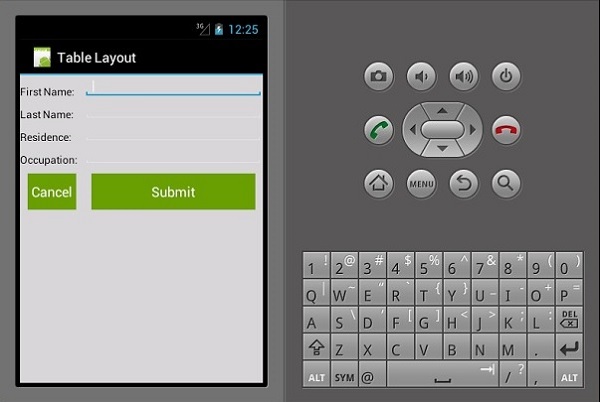ज़मीरिन - लेआउट
रैखिक लेआउट
रैखिक लेआउट में, सामग्री को क्षैतिज या ऊर्ध्वाधर तरीके से व्यवस्थित किया जाता है।
रैखिक लेआउट ear क्षैतिज
इस लेआउट की सामग्री क्षैतिज रूप से व्यवस्थित की गई है। इस डेमो के लिए, हम 3 बटन बनाने जा रहे हैं और उन्हें रैखिक लेआउट में क्षैतिज रूप से व्यवस्थित करते हैं।
<?xml version = "1.0" encoding = "utf-8"?>
<LinearLayout xmlns:android = "http://schemas.android.com/apk/res/android"
android:orientation = "horizontal"
android:layout_width = "fill_parent"
android:layout_height = "fill_parent"
android:background = "#d3d3d3"
android:minWidth="25px"
android:minHeight="25px">
<Button
android:id="@+id/MyButton1"
android:layout_width="wrap_content"
android:layout_margin="10dp"
android:layout_height="wrap_content"
android:text="Button 1"
android:background="@android:color/holo_green_dark" />
<Button
android:id="@+id/MyButton2"
android:layout_width="wrap_content"
android:layout_margin="10dp"
android:layout_height="wrap_content"
android:text="Button 2"
android:background="@android:color/holo_green_dark" />
<Button
android:id="@+id/MyButton3"
android:layout_width="wrap_content"
android:layout_margin="10dp"
android:layout_height="wrap_content"
android:text="Button 3"
android:background="@android:color/holo_green_dark" />
</LinearLayout>परिणामी आउटपुट नीचे दिखाया गया है -
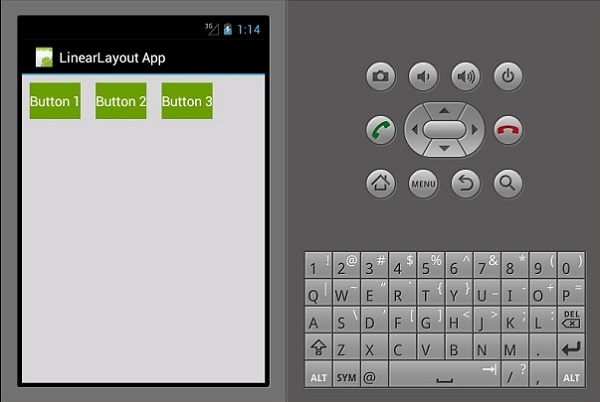
रैखिक लेआउट ─ कार्यक्षेत्र
इस प्रकार का लेआउट बच्चे के दृश्य को एक ऊर्ध्वाधर तरीके से रखता है।
<?xml version = "1.0" encoding = "utf-8"?>
<LinearLayout xmlns:android = "http://schemas.android.com/apk/res/android"
android:orientation = "vertical"
android:layout_width = "fill_parent"
android:layout_height = "fill_parent"
android:background = "#d3d3d3"
android:minWidth = "25px"
android:minHeight = "25px">
<Button
android:id = "@+id/MyButton1"
android:layout_width = "fill_parent"
android:layout_margin = "10dp"
android:layout_height = "wrap_content"
android:text = "Button 1"
android:background = "@android:color/holo_green_dark" />
<Button
android:id = "@+id/MyButton2"
android:layout_width = "fill_parent"
android:layout_margin = "10dp"
android:layout_height = "wrap_content"
android:text = "Button 2"
android:background = "@android:color/holo_green_dark" />
<Button
android:id = "@+id/MyButton3"
android:layout_width = "fill_parent"
android:layout_margin = "10dp"
android:layout_height = "wrap_content"
android:text="Button 3"
android:background = "@android:color/holo_green_dark" />
</LinearLayout>इसका परिणामी उत्पादन निम्नानुसार है -
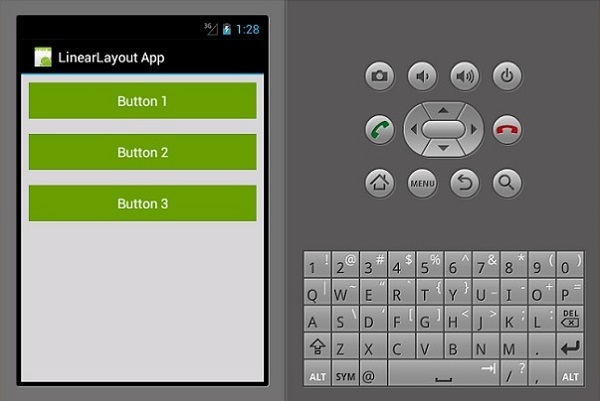
अंतरंग परिस्थिति
इस दृश्य में, बच्चे के देखने की स्थिति उसके माता-पिता या उसके भाई के दृष्टिकोण के सापेक्ष होती है। निम्नलिखित उदाहरण में, हम 3 EditText विचार और एक बटन बनाने जा रहे हैं और फिर, उन्हें अपेक्षाकृत संरेखित करें।
एक नया प्रोजेक्ट बनाएं और उसे कॉल करें relative layout app। खुला हुआmain.axml और निम्न कोड जोड़ें।
<?xml version = "1.0" encoding = "utf-8"?>
<RelativeLayout xmlns:android = "http://schemas.android.com/apk/res/android"
android:layout_width = "match_parent"
android:layout_height = "match_parent"
android:paddingLeft = "16dp"
android:background = "#d3d3d3"
android:paddingRight = "16dp">
<EditText
android:id = "@+id/name"
android:layout_width = "match_parent"
android:layout_height = "wrap_content"
android:hint = "First Name"
android:textColorHint = "@android:color/background_dark"
android:textColor = "@android:color/background_dark" />
<EditText
android:id = "@+id/lastName"
android:layout_width = "0dp"
android:layout_height = "wrap_content"
android:hint = "Last Name"
android:layout_below = "@id/name"
android:textColorHint = "@android:color/background_dark"
android:textColor = "@android:color/background_dark"
android:layout_alignParentLeft = "true"
android:layout_toLeftOf = "@+id/age" />
<EditText
android:id = "@id/age"
android:layout_width = "80dp"
android:layout_height = "wrap_content"
android:layout_below = "@id/name"
android:hint = "Age"
android:textColorHint = "@android:color/background_dark"
android:textColor = "@android:color/background_dark"
android:layout_alignParentRight = "true" />
<Button
android:layout_width = "85dp"
android:layout_height = "wrap_content"
android:layout_below = "@id/age"
android:layout_alignParentRight = "true"
android:text = "Submit"
android:background = "@android:color/holo_green_dark" />
</RelativeLayout>इस कोड में हमारे द्वारा उपयोग किए जाने वाले महत्वपूर्ण पैरामीटर हैं -
android:layout_below - यह अपने माता-पिता के नीचे बाल दृश्य तत्व को संरेखित करता है।
android:layout_alignParentLeft - यह मूल तत्व को बाईं ओर संरेखित करता है।
android:layout_toLeftOf - यह गुण एक तत्व को दूसरे तत्व के बाईं ओर संरेखित करता है।
android:layout_alignParentRight - यह माता-पिता को दाईं ओर संरेखित करता है।
जब आप ऐप बनाते हैं और चलाते हैं, तो यह निम्न आउटपुट स्क्रीन का उत्पादन करेगा -

फ़्रेम लेआउट
फ़्रेम लेआउट का उपयोग केवल एक आइटम प्रदर्शित करने के लिए किया जाता है। इस लेआउट में एक-दूसरे को ओवरलैप किए बिना कई मदों को व्यवस्थित करना मुश्किल है।
एक नई परियोजना शुरू करें और इसे कॉल करें frameLayoutApp। एक नया फ़्रेम लेआउट बनाएँ जैसा कि नीचे दिखाया गया है।
<?xml version = "1.0" encoding = "utf-8"?>
<FrameLayout xmlns:android = "http://schemas.android.com/apk/res/android"
android:layout_width = "fill_parent"
android:layout_height = "fill_parent">
<ImageView
android:id = "@+id/ImageView1"
android:scaleType = "matrix"
android:layout_height = "fill_parent"
android:layout_width = "fill_parent"
android:src = "@drawable/img1" />
<TextView
android:layout_width = "fill_parent"
android:layout_height = "wrap_content"
android:textSize = "50dp"
android:textColor = "#000"
android:text = "This is a Lake" />
<TextView
android:gravity = "right"
android:layout_width = "fill_parent"
android:layout_height = "wrap_content"
android:textSize = "50dp"
android:text = "A very Deep Lake"
android:layout_gravity = "bottom"
android:textColor = "#fff" />
</FrameLayout>उपरोक्त कोड एक बनाता है imageViewजो पूरी स्क्रीन भरता है। दो पाठ्यवृत्त फिर ऊपर तैरते हैंimageView।
अब, अपना एप्लिकेशन बनाएं और चलाएं। यह निम्न आउटपुट प्रदर्शित करेगा -
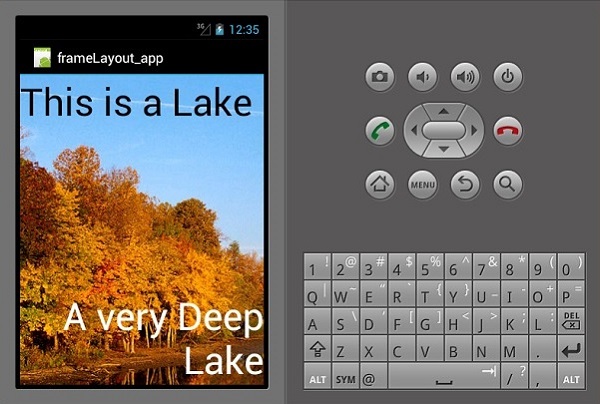
टेबल लेआउट
इस लेआउट में, दृश्य को व्यवस्थित किया गया है rows तथा columns। आइए देखें कि यह कैसे काम करता है।
<?xml version = "1.0" encoding = "utf-8"?>
<TableLayout xmlns:android = "http://schemas.android.com/apk/res/android"
android:layout_width = "fill_parent"
android:background = "#d3d3d3"
android:layout_height = "fill_parent"
android:stretchColumns = "1">
<TableRow>
<TextView
android:text = "First Name:"
android:layout_width = "wrap_content"
android:layout_height = "wrap_content"
android:textColor = "@android:color/black" />
<EditText
android:width = "100px"
android:layout_width = "fill_parent"
android:layout_height = "30dp"
android:textColor = "@android:color/black" />
</TableRow>
<TableRow>
<TextView
android:text = "Last Name:"
android:layout_width = "wrap_content"
android:layout_height = "wrap_content"
android:textColor = "@android:color/black" />
<EditText
android:width = "50px"
android:layout_width = "fill_parent"
android:layout_height = "30dp"
android:textColor = "@android:color/black" />
</TableRow>
<TableRow>
<TextView
android:text = "Residence:"
android:layout_width = "wrap_content"
android:layout_height = "wrap_content"
android:textColor = "@android:color/black" />
<EditText
android:width = "100px"
android:layout_width = "fill_parent"
android:layout_height = "30dp"
android:textColor = "@android:color/black" />
</TableRow>
<TableRow>
<TextView
android:text = "Occupation:"
android:layout_width = "wrap_content"
android:layout_height = "wrap_content"
android:textColor = "@android:color/black" />
<EditText
android:width = "100px"
android:layout_width = "fill_parent"
android:layout_height = "30dp"
android:textColor = "@android:color/black" />
</TableRow>
<TableRow>
<Button
android:text = "Cancel"
android:layout_width = "wrap_content"
android:layout_margin = "10dp"
android:layout_height = "wrap_content"
android:background = "@android:color/holo_green_dark" />
<Button
android:text = "Submit"
android:width = "100px"
android:layout_margin = "10dp"
android:layout_width = "wrap_content"
android:layout_height = "wrap_content"
android:background = "@android:color/holo_green_dark" />
</TableRow>
</TableLayout>उपरोक्त कोड का उपयोग करके व्यवस्थित एक सरल डेटा एंट्री फॉर्म बनाता है tables तथा rows।